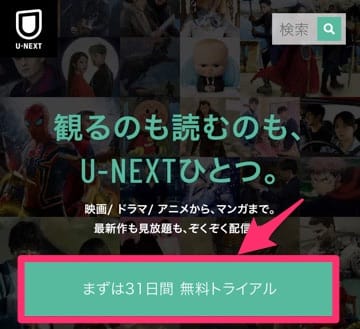U-NEXTをキャリア決済で支払う方法を知りたい!
あと、「キャリア決済できない!」って声もよく聞くから、対処法も知りたいな
こんな疑問を解決する記事です。
この記事でわかることは下記のとおり。
キャリア決済はちょっとしたミスで登録できないことも多いです。
この記事では、画像付きで手順を説明するので、必ず登録できますよ。
↓キャリア決済できなかった人は↓
U-NEXTのキャリア決済に使えるのは大手の3キャリア系
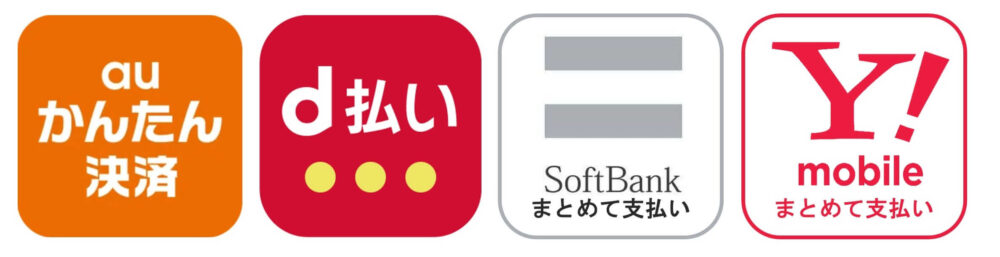
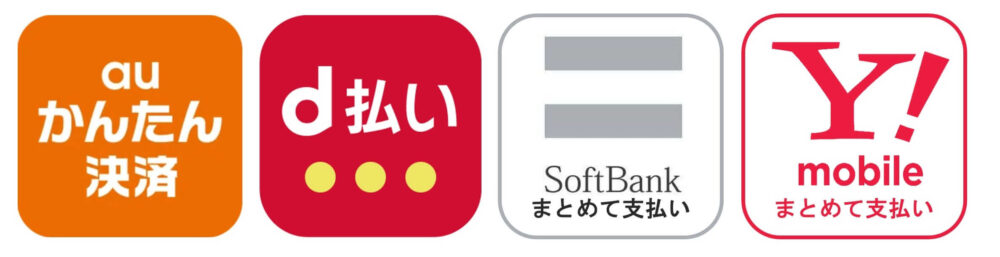
U-NEXTで使えるキャリア決済は以下の通り。大手3社+ワイモバイルのみです。
- ドコモ払い
(docomo、ahamo) - auかんたん決済
(au、UQモバイル)
※povoは不可 - SoftBank/Ymobileまとめて支払い
(SoftBank、Ymobile 、LINEMO)
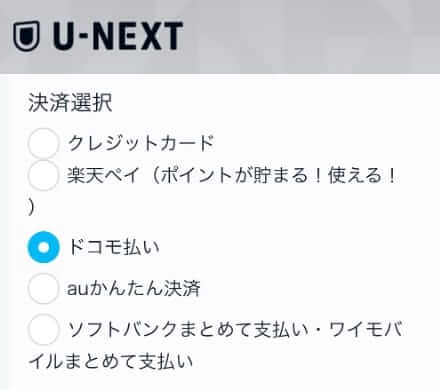
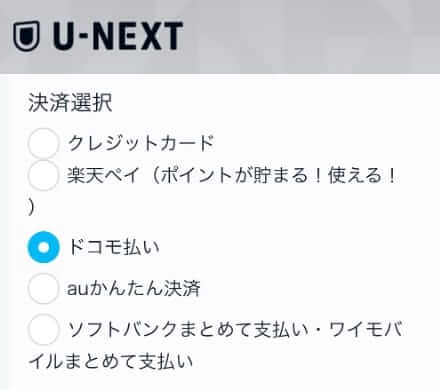
ドコモ払い=docomo,ahamo
docomoユーザーはもちろんですが、サブブランドのahamoユーザーもドコモ払いが使えます。
Q.ahamoでd払いやドコモ払い、iDは利用できますか?
auかんたん決済=au,UQモバイル
auかんたん決済はUQモバイルはOKですが、povoは使えないので注意です。
◆ご利用可能なお客さま(対象通信サービス契約)
通信料金合算支払いは、下記の通信サービスが登録されたau IDをお持ちの方であればご利用できます。
・au通信サービス契約
・UQ mobile通信サービス契約
※UQモバイルは事前にauIDの作成が必要です
>>auID作成はこちら
■当面の間povo2.0でご利用いただけないサービスについて
・auかんたん決済(通信料金合算支払い)



SoftBank/Ymobileまとめて支払い=SoftBank,Ymobile,LINEMO
ソフトバンク、Yモバイルだけでなく、LINEMOでも利用可能です。
Q.LINEMOでキャリア決済は利用できますか?
A.はい、LINEMOをご利用のかたは「ソフトバンクまとめて支払い」をご利用できます。
【U-NEXT】キャリア決済での登録方法
実は「新規登録」か「支払い方法の変更」かで登録方法が異なります。



※以前U-NEXT会員で、今回が再登録の場合は、
『キャリア決済で再登録する方法』から登録してください。
【新規登録】U-NEXTのキャリア決済での登録手順
新規登録はかんたん3ステップです。
- U-NEXT公式サイトから無料トライアル申込
- 支払い方法でキャリア決済を選択
- 各キャリア決済のページで契約を完了
次の環境で行わないと、エラーになります。
- スマホで
- Wi-Fiを切って
- Webブラウザで(SafariやChromeなど)
詳しくみていきましょう。
- STEP1U-NEXT公式ページへ行く
- STEP2各項目を入力
上から順に項目を入力してください。
(アカウント再作成の場合は今まで登録していないメールアドレスを使います。)
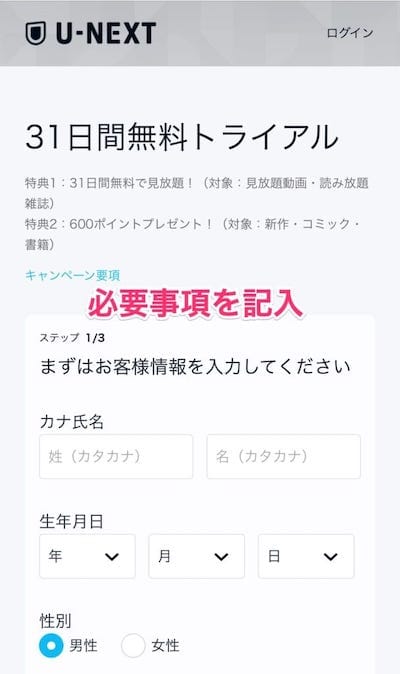
- STEP3支払い方法選択
『決済方法の選択』の部分でご自身のキャリア払いを選択します。

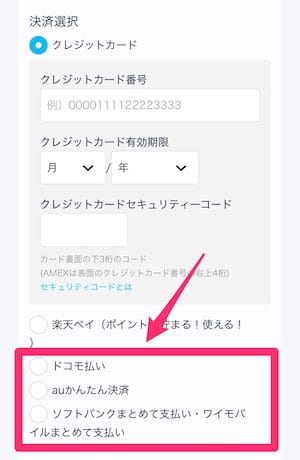


 最初はクレジットカードにチェックが入っているので、飛ばさないように注意!
最初はクレジットカードにチェックが入っているので、飛ばさないように注意! - STEP4
入力内容を確認して「送信」を押します。

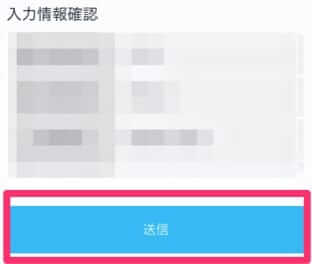
- STEP5キャリアのマイページで手続きを完了
自動的にキャリアのページに飛ぶので、ログインして契約を完了させましょう。

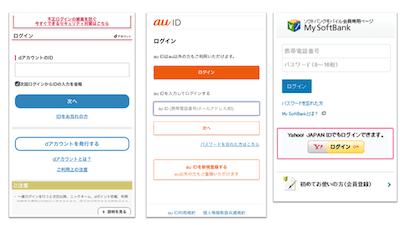
- STEP6手続き完了画面を確認して終了
キャリアのページで手続きが完了すると、またU-NEXTの画面に自動で切り替わります。

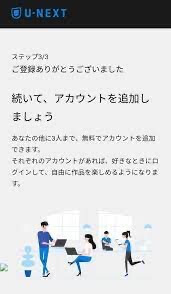


 これで登録は完了です!!
これで登録は完了です!! - STEP7登録完了メールを確認
登録が完了すると、登録したメールアドレスにU-NEXTから「申込み受付のご連絡」というメールが届きます。
ここに無料トライアルの終了期限も書いてあるので、控えておくと良いですよ。

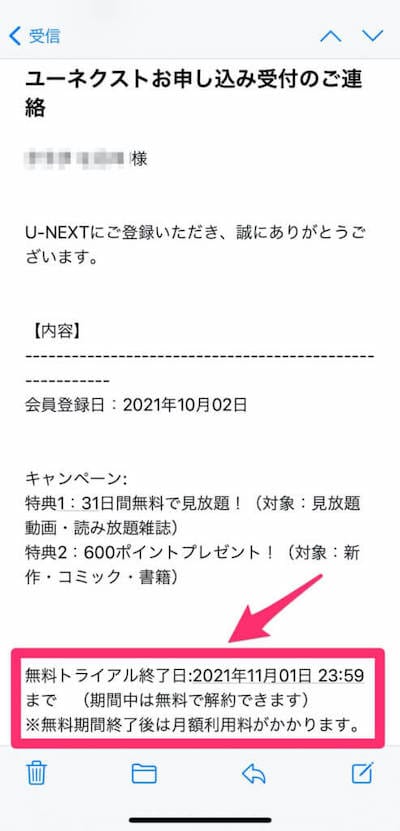


 メールが届かない場合は迷惑メールフォルダもチェック!!
メールが届かない場合は迷惑メールフォルダもチェック!!以上で設定は完了です。方法を確認したら実際にやってみましょう。



【支払い方法変更】キャリア決済への変更手順
他の支払い方法からキャリア決済に変更する場合は、アカウントの作り直しが必要です。



他の決済方法からキャリア決済へは変更できないためです。
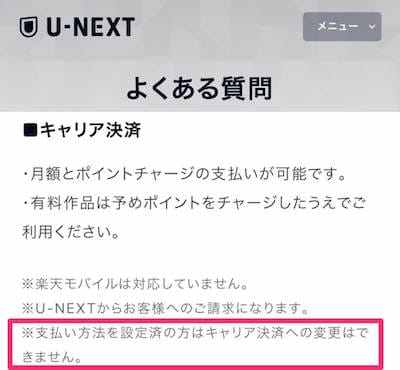
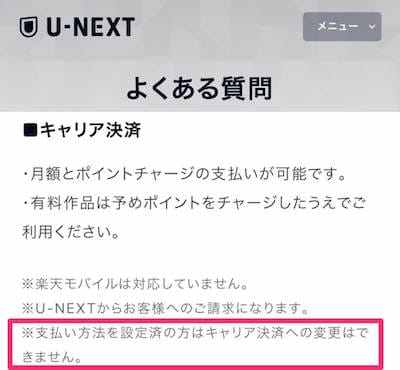
アカウント作り直しでも、
- 有料購入した作品
- U-NEXTポイント
は使えるので安心です。






【U-NEXT】アカウント作り直しの手順
手順は簡単3ステップです。
- 現アカウントの月額購入を解約
- 現アカウントからログアウト
- 新しいアカウントを作成
①現アカウントの月額購入を解約
メニュー>>「アカウント設定」>>「契約内容の確認・解約」>>「解約手続きはこちら」



画像付きで詳しく見る👆
- STEP1Webブラウザから親アカウントでログインする
- SafariやChromなどのWebブラウザからログインします。
※アプリからは解約できません。 - ファミリーアカウントを作った場合は、親アカウントでログインします。
親アカウントで解約すれば、子アカウントも全て解約されます。
- SafariやChromなどのWebブラウザからログインします。
- STEP2メニュー


- STEP3アカウント設定


- STEP4契約内容の確認・解約

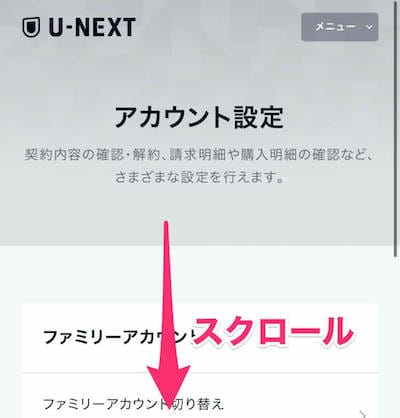
下にスクロールして、「契約内容の確認・解約」

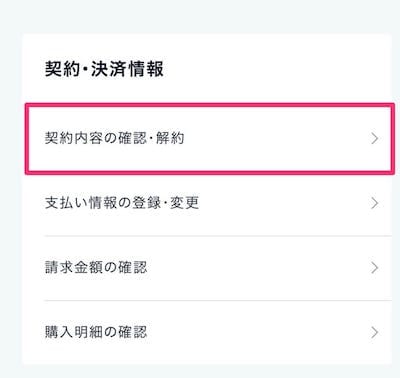
- STEP5解約手続きはこちら

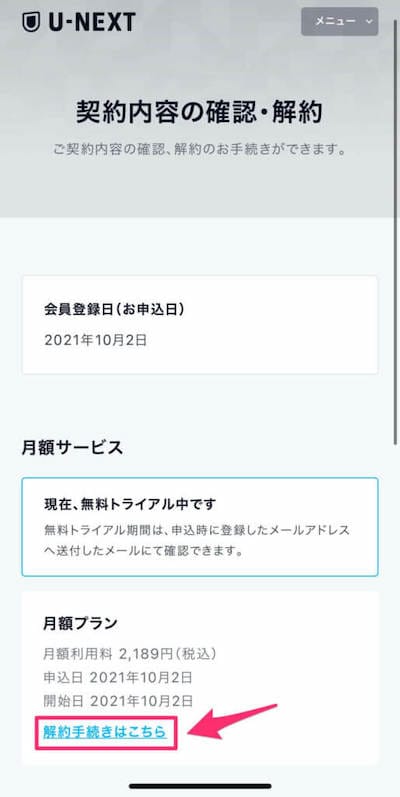
- STEP6次回の更新日が表示。

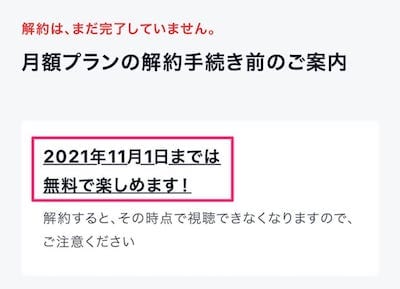
- STEP7スクロールして「次へ」

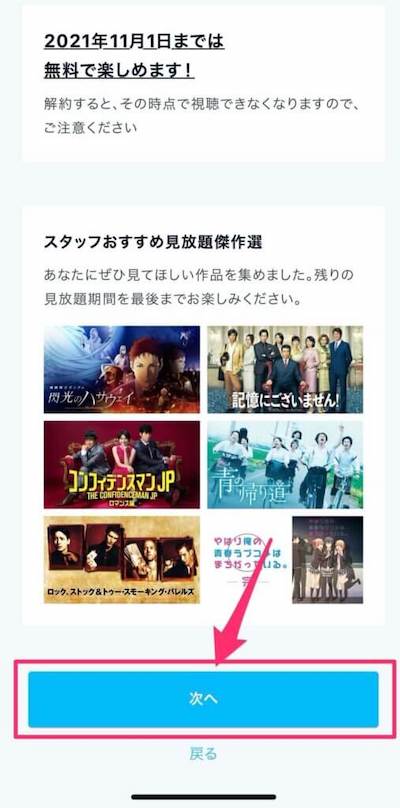
- STEP8アンケート画面
アンケート入力を求められます。無記入でもOKです。
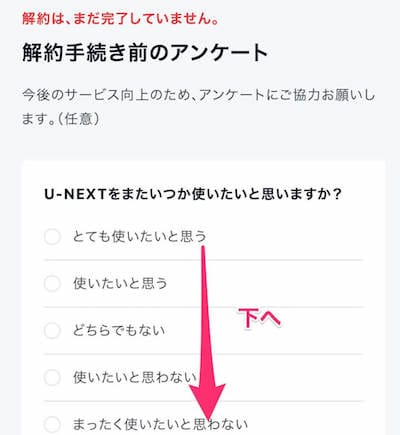
- STEP9「解約する」ボタンをタップ
アンケート画面の一番下にスクロールして- 「注意事項に同意する」にチェック
- 「解約する」をタップ

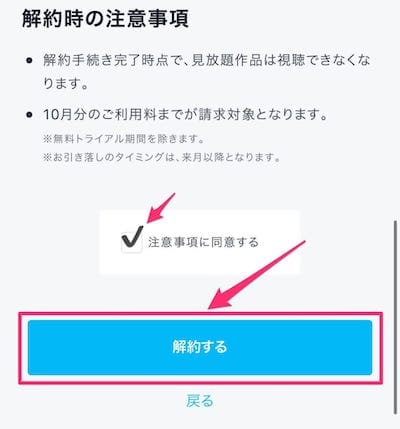
- STEP10解約完了
画像のように「解約手続き完了」と表示されればOKです。
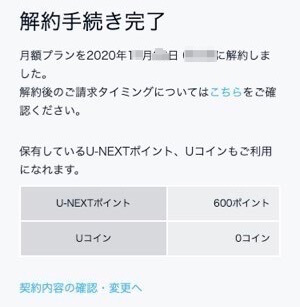
②現アカウントからログアウト
メニュー>>アカウント設定>>ログアウト
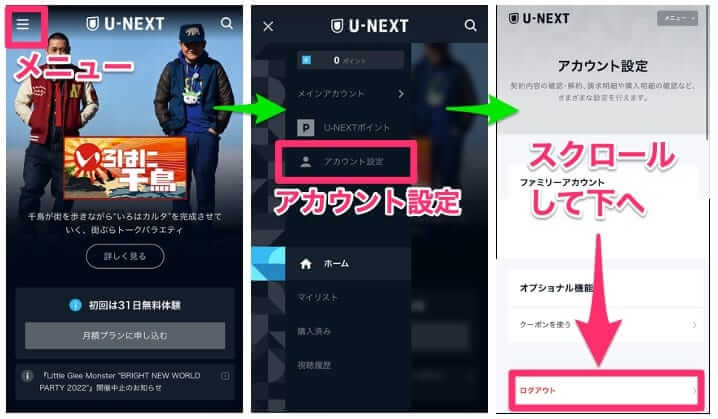
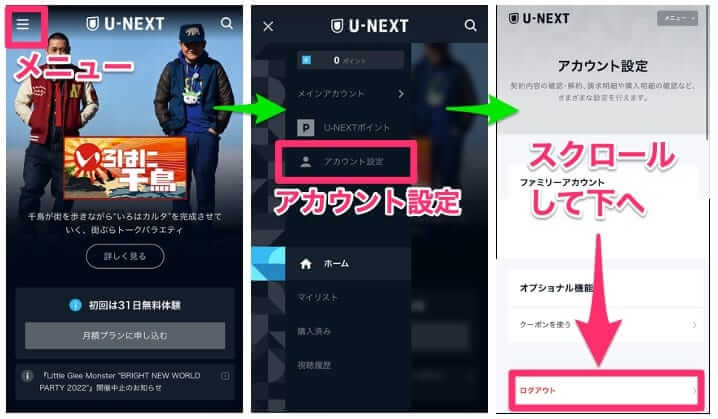
③新しいアカウントをキャリア決済で登録作成
U-NEXT公式ページから登録します。



旧アカウントで使用していないメールアドレスで登録します。
④旧アカウントの購入済み作品を見たいとき
- 購入済み作品
- U-NEXTポイント
は、旧アカウントでログインすれば解約後も利用可能です。
(注)ポイントの有効期限は配布から90日です
【U-NEXT】キャリア決済できない時の原因と対策





キャリア決済できないよ。。。なんで?!
キャリア決済がうまくいかない症状として、次の2つがあります。
- キャリア決済が選択できない
- キャリア決済でエラーが発生する
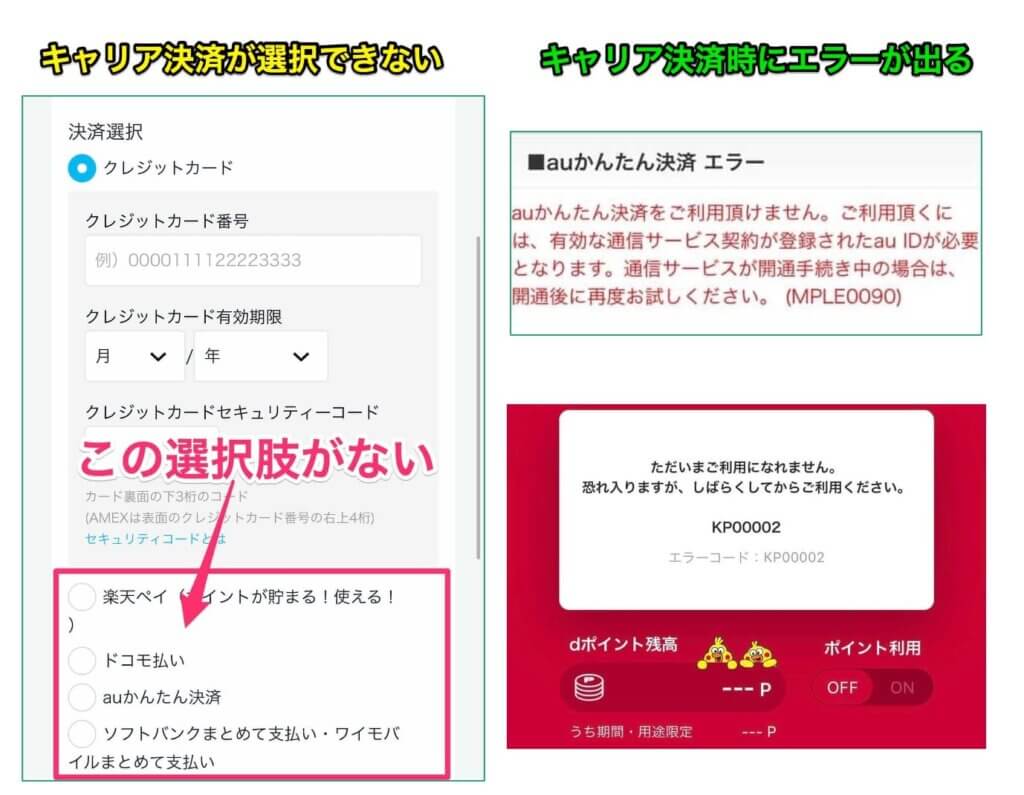
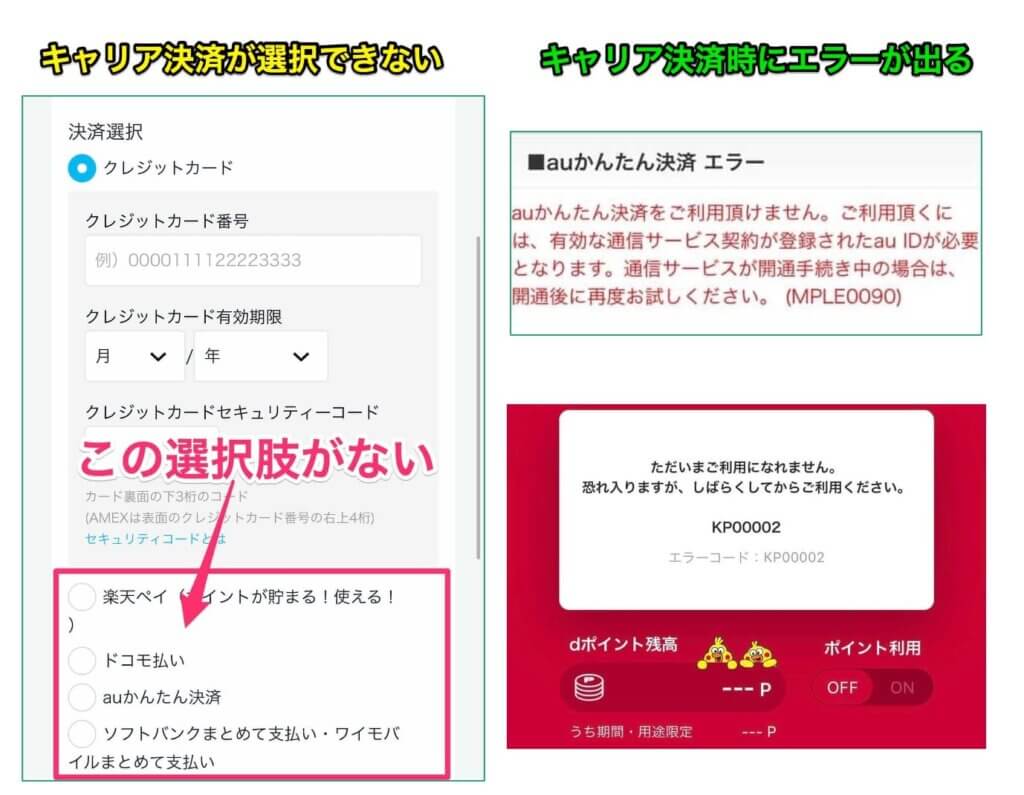
それぞれ解決策が異なるので、当てはまる方をタップして読んでください。
【症状1】キャリア決済の選択欄がない時の解決法
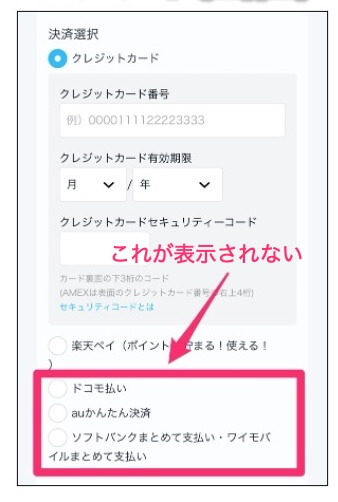
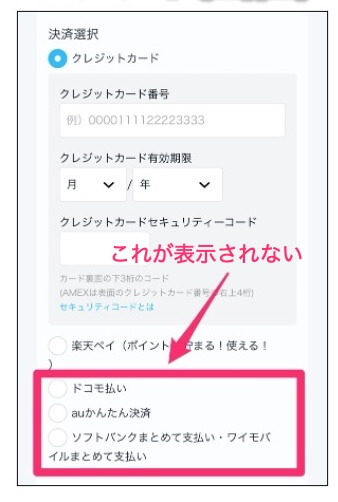
原因と対処法は以下の4つ。
- キャンペーンページから申し込んでいる
→【解】U-NEXT公式ページから申し込む - スマホ以外から申し込んでいる
→【解】スマホから申し込む - 以前U-NEXTを利用していて、今回は再登録である
→【解】再登録の方法を確認 - 他の方法からキャリア決済に変更しようとしている
→【解】アカウントの作りなおす



原因1-①キャンペーンまたはポイントサイトから申し込んでいる
ポイントサイトやコラボキャンペーンなど、U-NEXT公式サイト以外から申し込んでいる場合、楽天ペイが選択欄に表示されません。



こういう感じの、他企業とのコラボキャンペーンは、クレカしか選べないことがほとんどです。


解決策
U-NEXTの公式サイトから登録すればOKです。
原因1-②スマホ以外(パソコンやタブレット)から申込んでいる
パソコンやタブレットを利用している場合はキャリア決済を選べません。
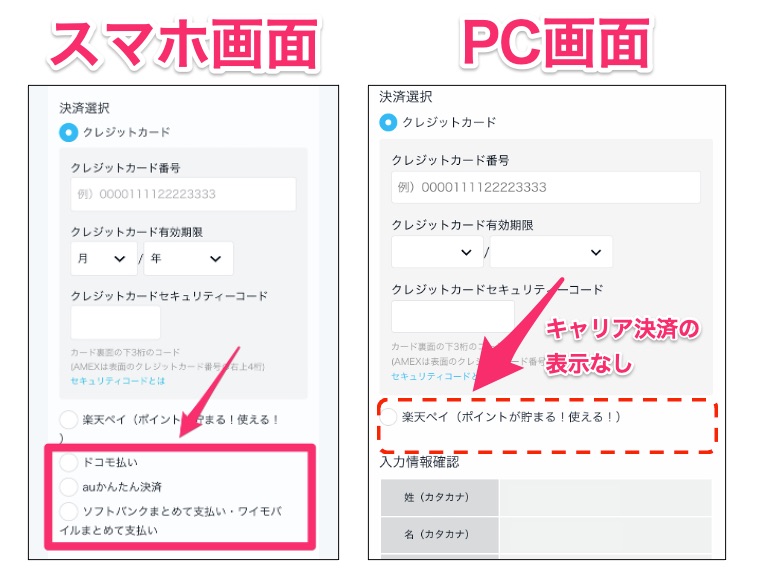
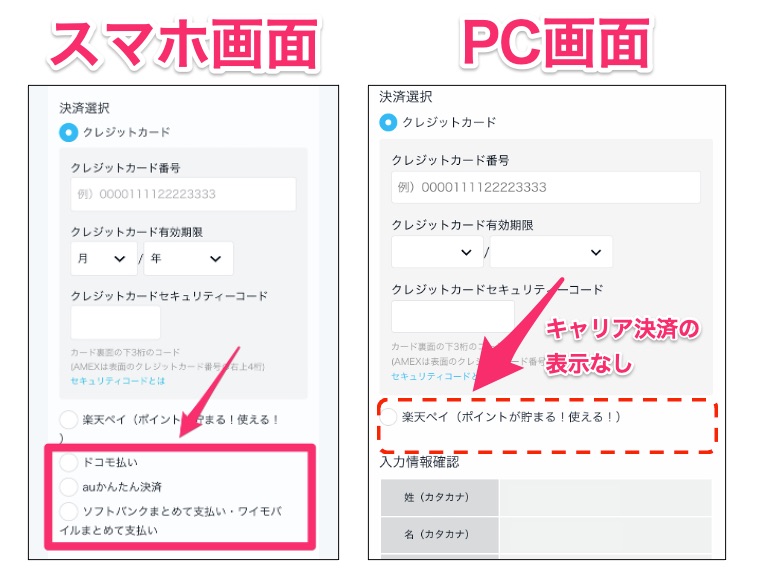
解決策
スマホで申込みましょう。
>>【U-NEXT公式】無料トライアル申込み
PCやタブレットで見たい場合は、スマホで登録したIDでログインすればOKです。
原因1-③以前U-NEXTを利用していて、今回は再登録である
以前U-NEXT会員で、同じIDで再登録する場合はキャリア決済は表示されません。
再登録は手順が特殊なので、別記事で紹介しています。
『キャリア決済での再登録を徹底解説!』から方法を確認してください。
原因1-④他の方法からキャリア決済に変更しようとしている
支払い方法の変更では、キャリア決済は選択欄にありません。



他の支払い方法からキャリア決済には変更できない仕様なので。。。
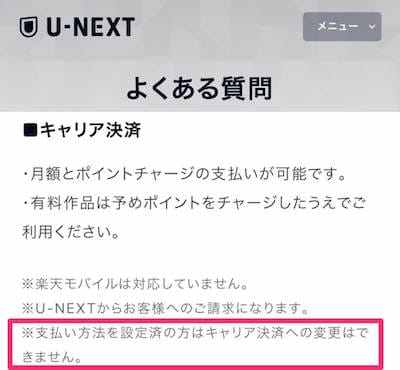
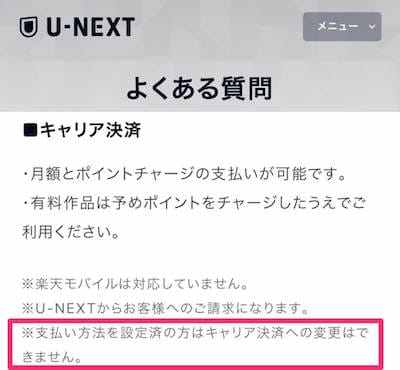
解決策
アカウントを作り直して、キャリア決済で登録します。
【症状2】キャリア決済でエラーが表示される
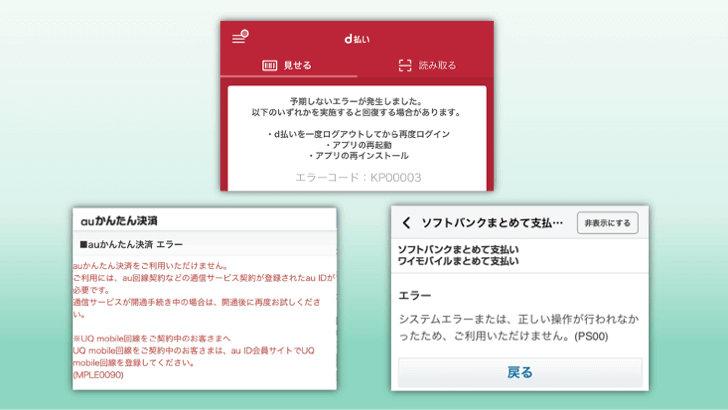
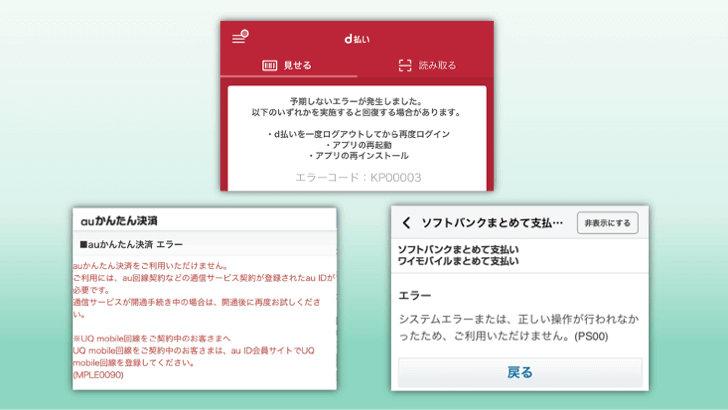
キャリア決済でエラーとなる主な原因は次の4つです(よくある順)。全てのキャリアに共通しています、



原因2-①Wi-Fiが入っている
Wi-Fiの電波ではキャリア決済できません。
解決策
WiFiをオフにしてスマホ回線から再度申し込みます。
原因2-②キャリア決済の限度額を超えている
u-nextの金額の加算により、キャリア決済の限度額を超えてしまうケースです。
解決策
- キャリアのマイページから自分の限度額を確認
- 限度額を超えている場合は、限度額を引き上げ






原因2-③キャリアのシステム障害
一時的にキャリアのシステムに障害が起きているケースです。
この場合はキャリア決済に以外の様々なスマホ機能がストップするので、すぐに原因に気づけます。
ただしスマホの故障という場合もありますので、他のスマホでも同じことが起きているか、友人等に確認してみましょう。



各キャリアのHPからも通信障害の情報が確認できるよ!



原因2-④スマホ料金が未払いor遅れている
スマホ料金が未払いの場合や、支払いが遅れたケースです。



解決策
キャリアのマイページから支払い状況の確認を確認し、未払いの場合は早急に支払いましょう。
原因2-⑤クレジットカードの限度額を超えている
スマホ料金が引き落とされるクレジットカードが限度額に達したケースです。



解決策
クレジットカードの限度額を調べ、
- 限度額の増額
- 不要なサービスの支払いを停止
しましょう。



【補足】各エラーコードから解決
下の画像のように、エラーコードがわかる場合はコードから原因を特定できます。
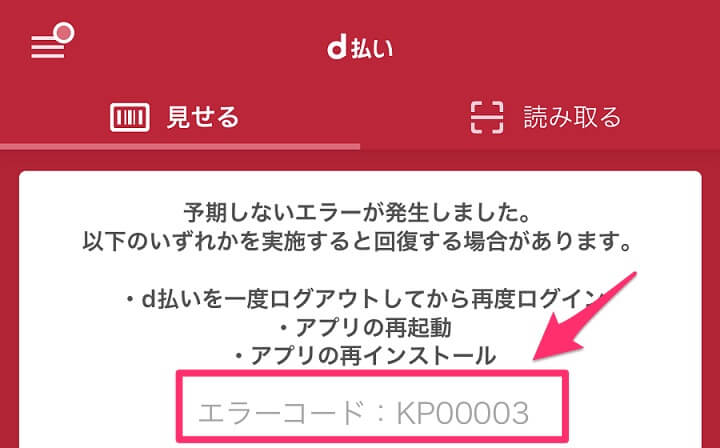
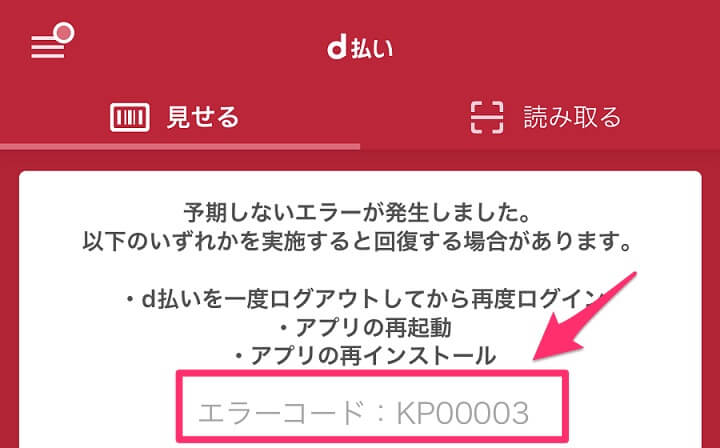
こちら⤵︎から表示されたコードを探して下さい。
どうしても解決できない!【クレカなしの別決済を提案】






登録できなかった原因はわかったけど、すぐに解決できない問題だった。。。
こんな時は、他の決済方法をおすすめします。
U-NEXTはキャリア決済以外にもクレジットカードなしで登録できるので。
『【クレカなし】U-NEXT9つの支払い方法』から確認してください。
U-NEXT×キャリア決済の解約方法


キャリア決済で登録した場合の解約方法を紹介します。
- U-NEXT側の手続きだけでOK
- キャリア側での手続きはありません
【画像付き】キャリア決済の解約手順
4ステップで解約は完了です。
- U-NEXTのwebサイトにログイン。
>>U-NEXTログイン - メニューから[アカウント設定]を選択。
- [契約・決済情報]から[契約内容の確認・解約]を選択。
- [月額サービス]を選択して解約。
[ac-box01 title=”解約手順の詳細を確認”]
- STEP1Webブラウザから親アカウントでログインする
- SafariやChromなどのWebブラウザからログインします。 ※アプリからは解約できません。
- ファミリーアカウントを作った場合は、親アカウントでログインします。 親アカウントで解約すれば、子アカウントも全て解約されます。
- STEP2メニュー


- STEP3アカウント設定


- STEP4契約内容の確認・解約

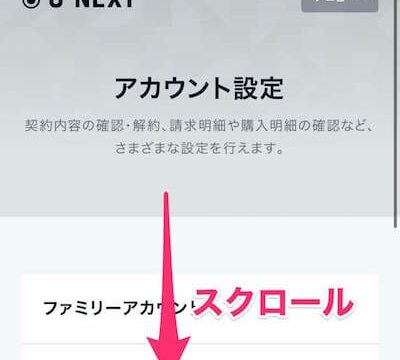

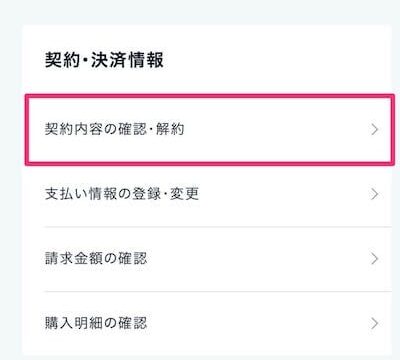
- STEP5解約手続きはこちら

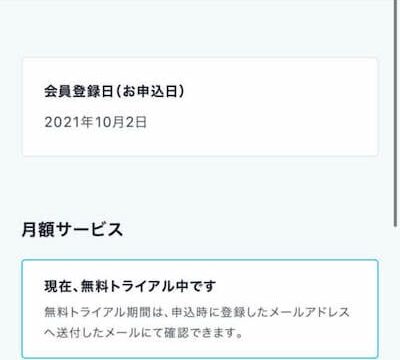
- STEP6スクロールして「次へ」


- STEP7アンケート画面アンケート入力を求められます。無記入でもOKです。

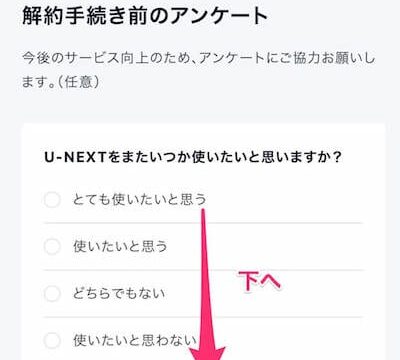
- STEP8「解約する」ボタンをタップアンケート画面の一番下にスクロールして
- 「注意事項に同意する」にチェック
- 「解約する」をタップ

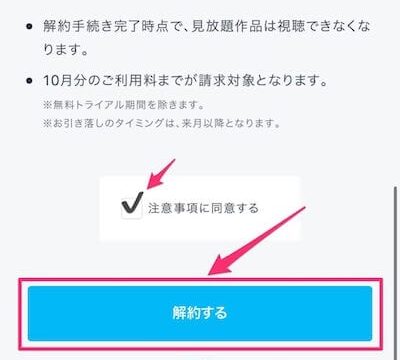
- STEP9解約完了下の画面になれば解約完了です。

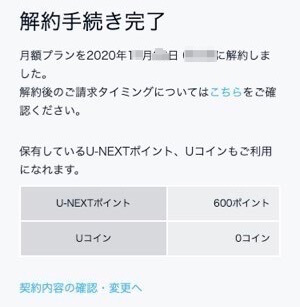
[/ac-box01]
U-NEXTから無事解約できたことを確認しよう
手続きが済んだら、ちゃんと解約できたか確認しておきましょう。
- U-NEXTのwebサイトにログイン。
- メニューから[アカウント設定]を選択。
- [契約・決済情報]から[契約内容の確認・解約]を選択。
下の画像のように、[契約内容の確認・解約]ページに利用中のサービスが表示されなければ、解約は無事完了しています。
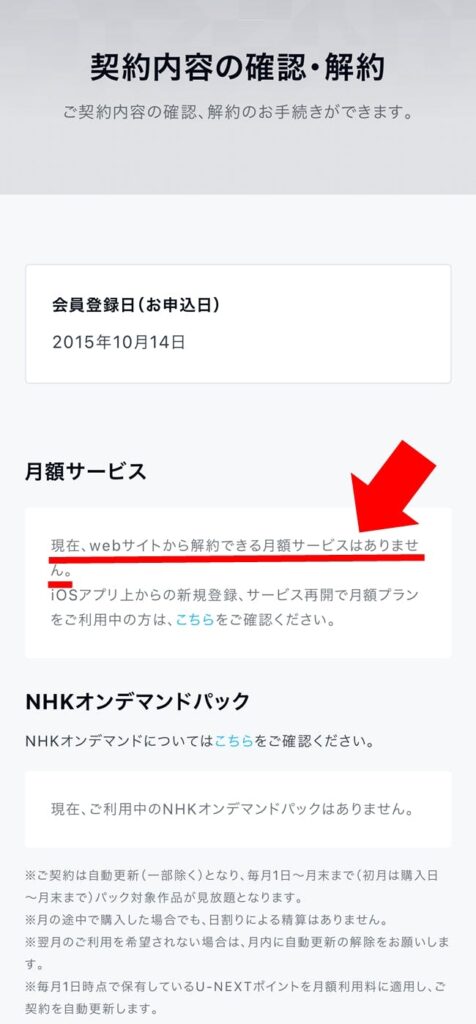
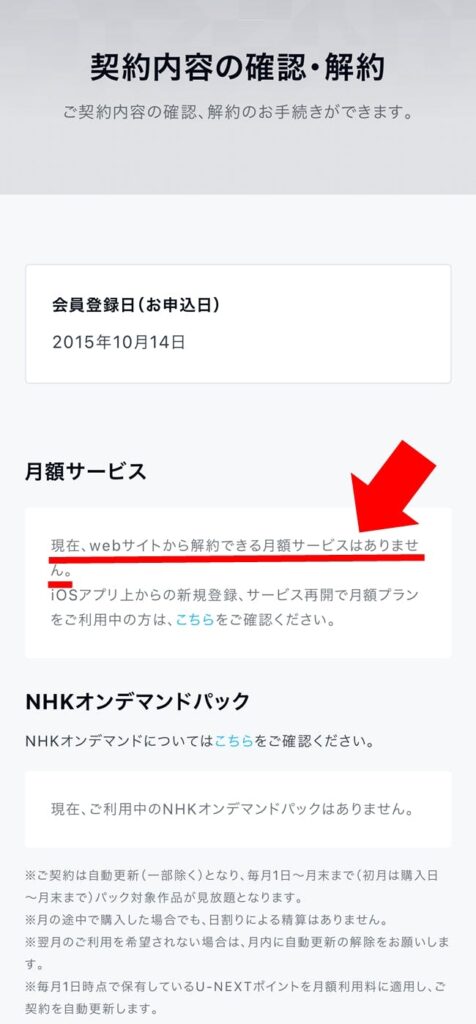






料金発生がないか確認する方法











確かに!でもいつの請求書を見たらいいんだろう・・・?



じゃあ詳しく説明するね!
解約したのに請求が来る!【原因は2ヶ月遅れの請求システム】



U-NEXTは31日目は無料、2ヶ月目から料金が発生しますので、
キャリアの請求書に載るタイミングは契約の翌々月です。
SoftBankで10日締め、20日締めで契約している場合は、10日or20日が区切りとなります。
キャリア決済請求のタイミングは登録の2ヶ月後
例えば7月5日に無料トライアルを申し込んだ場合、
料金発生と、キャリアの請求書発行のタイミングは下の画像のようになります。
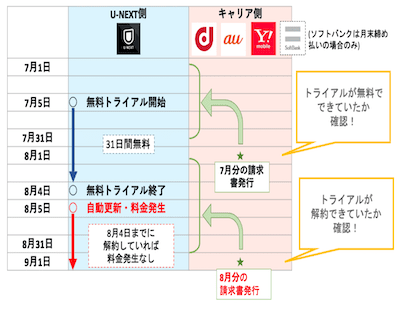
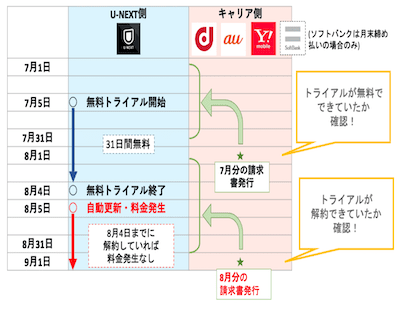






SoftBankで10日締めや20日締めで契約している場合は、下の画像のようになります。


SoftBankの方は、自分の契約契約内容について事前に確認しておきましょう。
キャリア決済で解約できない原因と対処法
解約ができない時に考えられる原因は次の2つです。
- 【原因】子アカウントでログインしている
→【解】親アカウントで手続きする - 【原因】スマホアプリから解約しようとしている
→【解】Webブラウザ(Safariなど)で手続きする
キャリア決済のメリット/デメリット
U-NEXTをキャリア決済で登録するメリットとデメリットを紹介します。
- セキュリティが万全
- 年齢問わず誰でも利用可能
- キャリアポイントが貯まる
- 無料トライアルが適用
- キャリア乗換え時に手続きが必要
- 再登録時の操作がややこしい
- 請求のタイミングにラグがある
【U-NEXT】キャリア決済がおすすめなひと&おすすめじゃない人!
まとめると、キャリア決済がおすすめなのはこんな人!
- U-NEXTのセキュリティーが不安だけど、無料トライアルは受けたい!
- 18歳未満でクレジットカードが作れない
- ポイント貯めてお得に利用したい!
キャリア決済は非常に便利で、特に学生やネット決済に不安がある方におすすめです。
おすすめじゃないのはこんな人!
- キャリアを近く乗り換える予定
- 契約⇆再契約を繰り返しながら利用したい
『おすすめじゃない人』に当てはまる場合は「バンドルカード」という電子プリペイドカードでの決済がおすすめです。





キャリア決済のよくあるQ&A
最後にU-NEXTのキャリア決済に関するよくある質問をQ&Aで紹介します。
無料トライアルだけなら完全無料?






その通り!いつまでに解約すれば無料かは、登録したときにU-NEXTから送られてくるメールに書いてあるよ。
機種変更するとどうなる?






有料購入やポイントチャージするには?






有料商品を購入したり、ポイントをチャージすれば、自動的にキャリア決済に加算されていくよ!使いすぎに注意してね。
※親アカウントには子アカウントの有料購入を制限する機能があり、制限された子アカウントでは購入できません。
勝手に解約されてた!なぜ?






キャリアの乗り換えや、スマホ料金の未払いなどでうまくいっていないと、自動的にU-NEXTのサービスは解約されるよ。
スマホの支払い状況などを調べてみよう。
再登録したい場合はこちらの記事をどうぞ。


解約したのに請求がくる・・・なぜ?









解約したの確認したのに請求来てる!
[/speech_balloon]



その場合は請求にラグが生じている可能性があるね。
■解約された月の月額利用料
原則、解約月の翌月に決済会社へ請求します。
※決済会社からお客様への請求はその後になります。



まとめ
U-NEXTをキャリア決済で支払う方法と、完全無料で31日間トライアルする方法をご紹介しました。
- U-NEXT公式サイトから無料トライアル申込
- 支払い方法で希望キャリア決済を選択
- 各キャリア決済のページで契約を完了
- U-NEXTのwebサイトにログイン。
- メニューから[アカウント設定]を選択。
- [契約・決済情報]から[契約内容の確認・解約]を選択。
- [月額サービス]を選択して解約。
U-NEXTのキャリア決済は、キャリアポイントとクレカのポイント2重取りができて大変お得です。
\31日以内の解約で完全無料/
解約は1分でOK